

By Nathan E. Malpass, Dernière mise à jour: August 15, 2023
Perdre de précieuses photos peut être déchirant, surtout lorsqu'elles sont accidentellement supprimées de votre iPhone. Qu'il s'agisse d'un balayage accidentel, d'un problème logiciel ou d'un manque de jugement momentané, le sentiment de naufrage qui accompagne la perte de souvenirs précieux n'est que trop familier.
Mais n'ayez crainte ! Dans ce guide complet, nous vous guiderons pas à pas dans le processus de comment récupérer les photos supprimées de l'iPhone, en veillant à ce que ces souvenirs puissent être ramenés à la vie. Des options de récupération intégrées aux outils tiers, nous avons compilé une gamme de méthodes et de conseils d'experts pour vous aider à récupérer ces précieuses photos et à vous rassurer. Alors, plongeons-nous et apprenons à récupérer et à restaurer vos photos supprimées, en veillant à ce qu'aucune mémoire ne soit perdue pour toujours.
Partie 1 : Comment récupérer les images supprimées de l'iPhonePartie #2 : La meilleure façon de récupérer les photos supprimées de l'iPhoneConclusion
L'un des moyens les plus simples de récupérer des photos supprimées de votre iPhone consiste à utiliser la fonction d'album "Suppression récente". Cette fonctionnalité intégrée dans l'application Photos agit comme un stockage temporaire pour les photos supprimées, vous donnant la possibilité de les restaurer avant qu'elles ne soient définitivement effacées. Voici les étapes à suivre pour récupérer les photos supprimées de l'iPhone à l'aide de cette fonctionnalité :
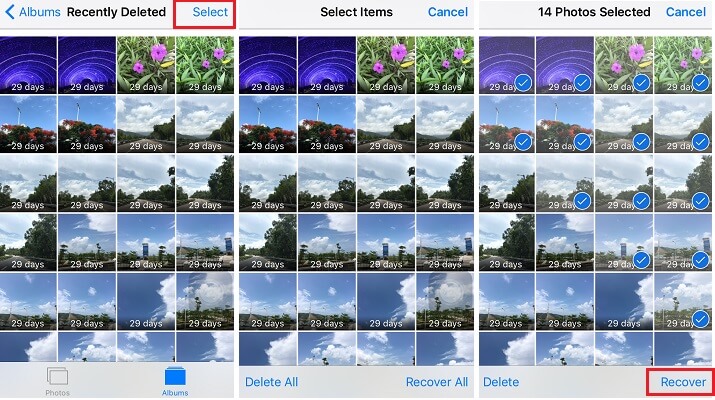
L'utilisation de l'album Supprimé récemment est un moyen rapide et pratique de restaurer des photos supprimées accidentellement sans avoir besoin d'outils supplémentaires. Cependant, si les photos ne sont plus disponibles dans l'album Supprimé récemment ou si vous l'avez déjà vidé, ne vous inquiétez pas. Il existe encore d'autres méthodes et outils disponibles pour vous aider à récupérer vos précieuses photos. Explorons-les dans les sections suivantes.
Si vous avez activé la sauvegarde iCloud sur votre iPhone, vous pourrez peut-être récupérer vos photos supprimées en restaurant votre appareil à partir d'une sauvegarde iCloud. Voici comment procéder :
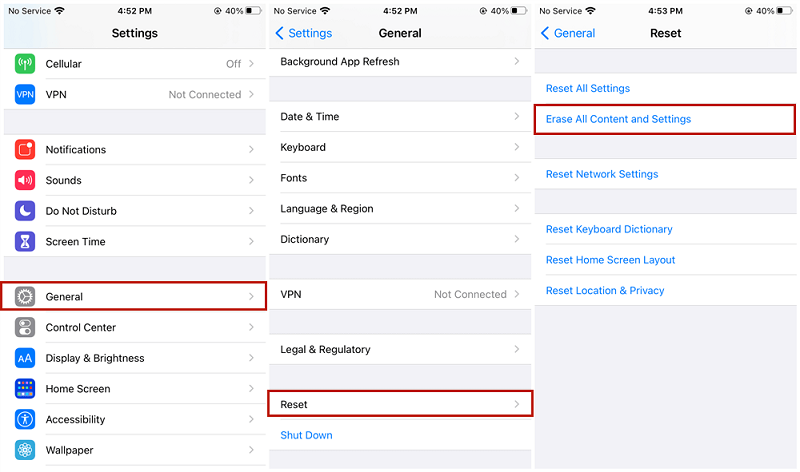
Remarque : La restauration de votre iPhone à partir d'une sauvegarde iCloud remplacera toutes les données existantes sur votre appareil par les données de la sauvegarde. Assurez-vous d'avoir une sauvegarde récente disponible et soyez prudent lors de l'exécution de cette méthode.
L'utilisation d'iCloud Backup est un moyen efficace de récupérer des photos supprimées si vous sauvegardez régulièrement votre iPhone sur iCloud. Cependant, si vous n'avez pas de sauvegarde iCloud ou si la sauvegarde ne contient pas les images supprimées, ne vous inquiétez pas. Il existe encore d'autres méthodes pour récupérer les images supprimées de l'iPhone.
Si vous avez régulièrement sauvegardé votre iPhone à l'aide d'iTunes sur votre ordinateur, en particulier lorsque votre Les fichiers de sauvegarde iCloud disparaissent, vous pouvez récupérer vos photos supprimées en restaurant votre appareil à partir d'une sauvegarde iTunes. Voici comment procéder :
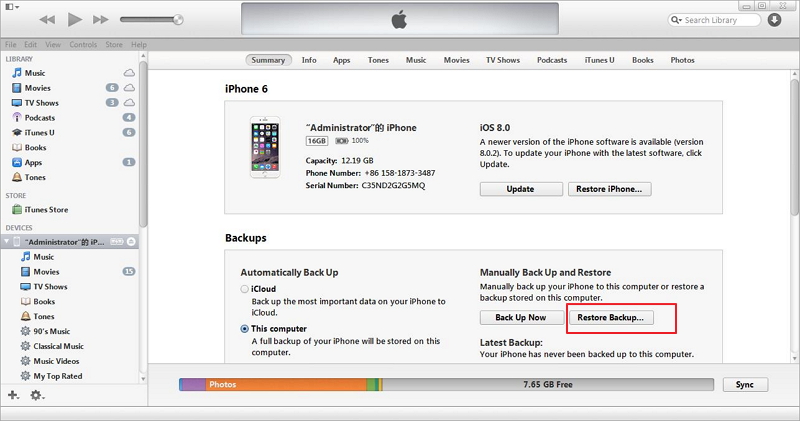
Remarque : Restaurer votre iPhone à partir d'un iTunes sauvegarde remplacera toutes les données actuelles sur votre appareil par les données de la sauvegarde. Il est important de disposer d'une sauvegarde récente et de faire preuve de prudence lors de l'exécution de cette méthode.
Si vous utilisez un Mac avec macOS Catalina ou une version ultérieure, vous pouvez récupérer des photos supprimées de votre iPhone à l'aide du Finder. Voici comment:
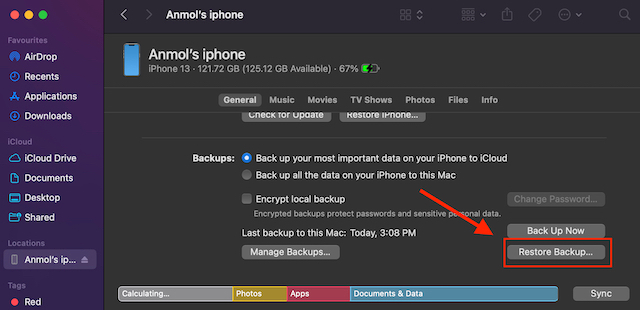
Remarque : La restauration de votre iPhone à partir d'une sauvegarde du Finder remplacera toutes les données existantes sur votre appareil par les données de la sauvegarde. Assurez-vous d'avoir une sauvegarde récente disponible et faites preuve de prudence lors de l'exécution de cette méthode.
Comment accéder à l'iPhone sans iTunes ou iCloud ? Eh bien, parfois, des images qui ont été supprimées de votre iPhone peuvent toujours exister dans les fils de vos applications de messagerie telles que WhatsApp, Viber ou Messenger si vous les avez partagées avec d'autres. Voici comment récupérer les photos supprimées de l'iPhone à partir de ces applications de messagerie :
Remarque : La disponibilité des images supprimées dans les applications de messagerie peut varier en fonction de facteurs tels que les paramètres de l'application, les configurations de sauvegarde de chat et les politiques de conservation des plates-formes de messagerie respectives. De plus, si vous avez supprimé manuellement les images dans l'application de messagerie, elles peuvent ne pas être récupérables.
Il convient de noter que cette méthode se concentre principalement sur la récupération des images partagées via les applications de messagerie et peut ne pas récupérer les images supprimées directement à partir de l'application Photos de votre iPhone. Cependant, il vaut toujours la peine de vérifier ces applications car elles conservent souvent des fichiers multimédias partagés.
Bien que les méthodes mentionnées précédemment puissent être efficaces, il peut y avoir des cas où elles sont insuffisantes ou infructueuses pour récupérer les images supprimées de l'iPhone. Dans de tels cas, en utilisant un outil tiers fiable comme Récupération de données FoneDog iOS peut être la meilleure solution.
iOS Récupération de données
Récupérez des photos, des vidéos, des contacts, des messages, des journaux d'appels, des données WhatsApp, etc.
Récupérez des données depuis iPhone, iTunes et iCloud.
Compatible avec les derniers iPhone et iOS.
Téléchargement gratuit
Téléchargement gratuit

FoneDog iOS Data Recovery est un logiciel professionnel de récupération de données spécialement conçu pour les appareils iOS. Il offre une interface conviviale et des fonctionnalités puissantes pour vous aider à récupérer vos photos supprimées avec succès.
Voici les étapes sur comment récupérer les photos supprimées de l'iPhone en utilisant le mode "Récupérer depuis un appareil iOS" dans FoneDog iOS Data Recovery :

Remarque : Il est crucial d'éviter d'utiliser votre iPhone ou de modifier ses données pendant le processus de récupération pour garantir de meilleures chances de réussite de la récupération d'image.
FoneDog iOS Data Recovery offre un moyen fiable et efficace de récupérer des images supprimées de votre iPhone. Il prend en charge divers appareils iOS et est compatible avec les systèmes Windows et Mac. En utilisant ses algorithmes avancés d'analyse et de récupération, FoneDog iOS Data Recovery maximise les chances de récupérer efficacement vos images supprimées.
Les gens LIRE AUSSI3 solutions pratiques pour iPhone WhatsApp Pictures Disappeared!Guide 2023 : que faire lorsque les images de ma galerie ont disparu sur iPhone ?
Perdre des photos de votre iPhone peut être une expérience pénible, mais heureusement, il existe plusieurs méthodes disponibles pour vous aider à récupérer vos photos supprimées. Dans cet article, nous avons exploré différentes approches sur comment récupérer les photos supprimées de l'iPhone, y compris l'utilisation de l'album "Supprimé récemment", de la sauvegarde iCloud, de la sauvegarde iTunes, Finder, et même vérifier les applications de messagerie. Bien que ces méthodes puissent être efficaces dans de nombreux cas, il existe des situations où elles peuvent ne pas être suffisantes ou ne pas réussir à récupérer toutes les images supprimées.
Pour ces scénarios difficiles, nous vous recommandons d'utiliser FoneDog iOS Data Recovery comme meilleure méthode pour récupérer vos photos supprimées de votre iPhone. FoneDog iOS Data Recovery est un logiciel de récupération de données professionnel et fiable conçu spécifiquement pour les appareils iOS. Avec son interface conviviale et ses puissantes capacités de récupération, FoneDog iOS Data Recovery peut analyser votre iPhone en profondeur et récupérer vos images supprimées avec des taux de réussite élevés.
En utilisant le mode "Récupérer depuis un appareil iOS" de FoneDog iOS Data Recovery, vous pouvez facilement récupérer vos images supprimées en quelques étapes simples. En connectant votre iPhone à votre ordinateur, en lançant l'analyse et en sélectionnant les images que vous souhaitez récupérer, FoneDog iOS Data Recovery restaurera vos précieux souvenirs sur votre appareil.
Laisser un commentaire
Commentaire
iOS Data Recovery
3 méthodes pour récupérer vos données supprimées de l'iPhone ou de l'iPad.
Essai Gratuit Essai GratuitArticles Populaires
/
INTÉRESSANTTERNE
/
SIMPLEDIFFICILE
Je vous remercie! Voici vos choix:
Excellent
Évaluation: 4.6 / 5 (basé sur 98 notes)